Αναπτύξτε μια ενότητα παρακάτω για να μάθετε περισσότερα σχετικά με τη συμμετοχή ή την αποχώρηση από μια ομάδαOutlook.
Εάν οι οδηγίες δεν αντιστοιχούν σε αυτό που βλέπετε, ενδέχεται να χρησιμοποιείτε μια παλαιότερη έκδοση του Outlook στο web. Δοκιμάστε τις οδηγίες για την κλασική Outlook στο web.
Προς το παρόν, δεν μπορείτε να συμμετάσχετε σε μια ομάδαOutlook.com, εκτός αν σας προσθέσει ένας κάτοχος ή μέλος. Μάθετε πώς μπορείτε να προσθέσετε μέλη ή δείτε παρακάτω πώς μπορείτε να προσκαλέσετε άτομα.
Σημείωση: Εάν έχετε προστεθεί σε μια ομάδα χρησιμοποιώντας τον λογαριασμό Microsoft που διαθέτετε - μια διεύθυνση ηλεκτρονικού ταχυδρομείου Outlook.com, Hotmail.com ή Live.com - τα άλλα μέλη της ομάδας θα μπορούν να βλέπουν το τρέχον εμφανιζόμενο όνομα και την κύρια διεύθυνση ηλεκτρονικού ταχυδρομείου του λογαριασμού σας. Μάθετε πώς μπορείτε να αλλάξετε το εμφανιζόμενο όνομα του λογαριασμού Microsoft.
Μπορείτε να προσκαλέσετε άτομα να συμμετάσχουν στην ομάδα σας. Εάν πρόκειται για "Ιδιωτική ομάδα", ο κάτοχος της ομάδας θα λάβει ένα αίτημα από τον προσκεκλημένο για να συμμετάσχει στην ομάδα. Μπορείτε, επίσης, να προσκαλέσετε επισκέπτες να συμμετάσχουν στην ομάδα. Θα λαμβάνουν ομαδικές συνομιλίες και συμβάντα ημερολογίου στα "Εισερχόμενά" τους. Ωστόσο, οι επισκέπτες δεν γίνεται να καταστούν κάτοχοι ομάδας, να προβάλλουν την καθολική λίστα διευθύνσεων, να προβάλλουν όλες τις πληροφορίες σχετικά με τις κάρτες επαφών μελών της ομάδας ή να προβάλλουν ιδιότητες μελών της ομάδας.
-
Άνοιγμα Outlook στο web.
-
Στο παράθυρο περιήγησης, στην περιοχή Ομάδες, επιλέξτε την ομάδα σας.
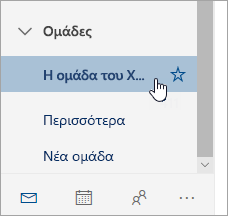
-
Στην κεφαλίδα της ομάδας, επιλέξτε τον αριθμό των μελών δίπλα

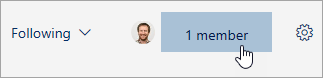
-
Δίπλα στη φωτογραφία της ομάδας, επιλέξτε

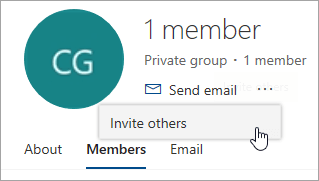
-
Κάντε ένα από τα εξής:
-
Επιλέξτε: Αντιγραφή, για να επικολλήσετε τη σύνδεση για τη συμμετοχή σε ομάδα εντός ενός μηνύματος ηλεκτρονικού ταχυδρομείου που έχετε ήδη ξεκινήσει να συντάσσετε.
-
Επιλέξτε: Email, για να ξεκινήσετε ένα νέο μήνυμα ηλεκτρονικού ταχυδρομείου με μια σύνδεση για την συμμετοχή στην ομάδα εντός του. Ο παραλήπτης πρέπει να κάνει κλικ σε αυτήν τη σύνδεση για να συμμετάσχει στην ομάδα.
Εάν η ομάδα είναι ιδιωτική, η σύνδεση στο μήνυμα θα υποβάλει ένα αίτημα συμμετοχής στην ομάδα στον κάτοχο της ομάδας.
-
-
Ολοκληρώστε τη σύνταξη του μηνύματος και κάντε κλικ στην επιλογή Αποστολή.
Ως κάτοχος, λαμβάνετε αιτήματα συμμετοχής στην ομάδα σας από άτομα που δεν ανήκουν στην ομάδα σας, αλλά επιθυμούν να γίνουν μέλη της.
-
Κάποιος μπορεί να αιτηθεί να συμμετάσχει στις ομάδες σας με δύο τρόπους: Εάν πρόκειται για "Ιδιωτική ομάδα", πρέπει να επιλέξει Αίτημα ένταξης, ενώ εάν πρόκειται για "Δημόσια ομάδα", Συμμετοχή.
-
Ο κάτοχος (κάτοχοι) της ομάδας λαμβάνει ένα μήνυμα ηλεκτρονικού ταχυδρομείου με το αίτημα συμμετοχής. Ο κάτοχος μπορεί να Εγκρίνει ή να Απορρίψει το αίτημα συμμετοχής μέσα από το μήνυμα ηλεκτρονικού ταχυδρομείου.
Όλοι οι υπόλοιποι κάτοχοι θα δουν ότι το αίτημα έχει εγκριθεί, οπότε, δεν θα χρειαστεί να δράσουν.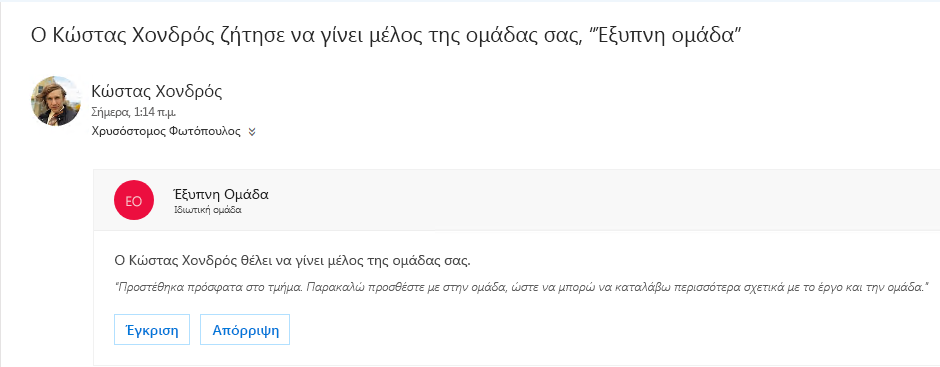
Ένα μέλος της ομάδας μπορεί επίσης να αποστείλει αίτημα ένταξης επιπλέον χρηστών στην ομάδα σας
Ως κάτοχος, θα λάβετε μήνυμα ηλεκτρονικού ταχυδρομείου από το μέλος της ομάδας, το οποίο θέλει να εντάξει επιπλέον χρήστες στην ομάδα σας. Το ίδιο μήνυμα ηλεκτρονικού ταχυδρομείου θα λάβουν και οι υπόλοιποι κάτοχοι, εάν υπάρχουν. Ανάλογα με την ενέργεια που ακολουθεί, το μήνυμα ηλεκτρονικού ταχυδρομείου θα ενημερωθεί και θα εμφανίσει την κατάσταση των αιτημάτων.
-
Στην κεφαλίδα της ομάδας, επιλέξτε τον αριθμό των μελών δίπλα

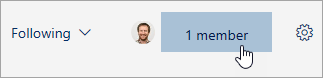
-
Κάτω από τη στήλη Ρόλος, μπορείτε να δείτε εάν ένα άτομο της ομάδας είναι κάτοχος ή μέλος.
Για να προβιβάσετε κάποιο μέλος της ομάδας σας σε κάτοχο, πρέπει να είστε κάτοχος της ομάδας.
-
Στην κεφαλίδα της ομάδας, επιλέξτε τον αριθμό των μελών δίπλα

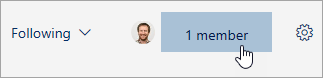
-
Βρείτε το άτομο που θέλετε να προβιβάσετε σε κάτοχο.
-
Κάτω από τη στήλη Ρόλος, επιλέξτε Μέλος > Προβιβασμός σε κάτοχο.
Κατά τον υποβιβασμό της κατάστασης ενός κατόχου σε μέλος, να έχετε υπόψη ότι η ομάδα πρέπει να έχει τουλάχιστον έναν κάτοχο. Μόνο οι κάτοχοι ομάδας μπορούν να υποβιβάσουν.
-
Στην κεφαλίδα της ομάδας, επιλέξτε τον αριθμό των μελών δίπλα

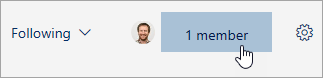
-
Βρείτε το άτομο που θέλετε να υποβιβάσετε σε μέλος.
-
Κάτω από τη στήλη Ρόλος, επιλέξτε Κάτοχος > Κατάργηση κατάστασης κατόχου.
Πρέπει να είσαστε κάτοχος ομάδας για να καταργήσετε μέλη. Εάν δεν είσαστε βέβαιος ότι είσαστε κάτοχος ομάδας, ανατρέξτε στο θέμα "Προβολή κατόχων ομάδας" παρακάτω.
-
Στην κεφαλίδα της ομάδας, επιλέξτε τον αριθμό των μελών δίπλα

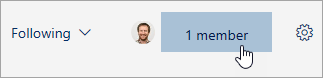
-
Δίπλα από το όνομα του μέλους που επιθυμείτε να καταργήσετε, επιλέξτε Κατάργηση από την ομάδα

Εάν έχετε προστεθεί σε μια ομάδα, μπορείτε να αποχωρήσετε από την ομάδα οποιαδήποτε στιγμή.
Σημειώσεις:
-
Εάν είστε ο τελευταίος κάτοχος της ομάδας και αποχωρήσετε από την ομάδα, τα άλλα μέλη θα ειδοποιηθούν και τα δεδομένα και το περιεχόμενο της ομάδας θα διαγραφούν μέσα σε 30 ημέρες.
-
Εάν θέλετε η ομάδα να συνεχίσει μετά την αποχώρησή σας, θα πρέπει να κάνετε κάποιον άλλο (ή ακόμα καλύτερο, κάτοχο ομάδας δύο ατόμων) πριν αποχωρήσετε από την ομάδα. Για να μάθετε πώς μπορείτε να κάνετε ένα μέλος κάτοχο, ανατρέξτε στο θέμα Δημιουργία ομάδας Outlook.com και προσθήκη μελών.
-
Επιλέξτε την ομάδα από την οποία θέλετε να αποχωρήσετε.
-
Κάντε κλικ στο όνομα της ομάδας για να εμφανιστεί η κάρτα ομάδας.
-
Μεταβείτε στην καρτέλα Μέλη .
-
Κάντε κλικ στο X δίπλα στο λογαριασμό σας για να καταργήσετε τον εαυτό σας από την ομάδα. Μπορείτε επίσης να καταργήσετε τυχόν άλλα μέλη που έχετε προσθέσει στην ομάδα.
Μπορείτε να προσκαλέσετε άτομα να συμμετάσχουν στην ομάδα σας. Εάν πρόκειται για "Ιδιωτική ομάδα", ο κάτοχος της ομάδας θα λάβει ένα αίτημα από τον προσκεκλημένο για να συμμετάσχει στην ομάδα. Μπορείτε, επίσης, να προσκαλέσετε επισκέπτες να συμμετάσχουν στην ομάδα. Θα λαμβάνουν ομαδικές συνομιλίες και συμβάντα ημερολογίου στα "Εισερχόμενά" τους. Ωστόσο, οι επισκέπτες δεν γίνεται να καταστούν κάτοχοι ομάδας, να προβάλλουν την καθολική λίστα διευθύνσεων, να προβάλλουν όλες τις πληροφορίες σχετικά με τις κάρτες επαφών μελών της ομάδας ή να προβάλλουν ιδιότητες μελών της ομάδας.
-
Ανοίξτε το Outlook στο Web.
-
Στο παράθυρο περιήγησης, στην περιοχή Ομάδες, επιλέξτε την ομάδα σας.
-
Στην κεφαλίδα της ομάδας, επιλέξτε το πλήθος μελών.

-
Επιλέξτε: Προσθήκη μελών.
-
Εισαγάγετε τη διεύθυνση ηλεκτρονικού ταχυδρομείου του ατόμου που θέλετε να προσθέσετε.
-
Επιλέξτε: Αποθήκευση.
Πρέπει να είσαστε κάτοχος ομάδας για να καταργήσετε μέλη. Πώς γνωρίζω αν είμαι κάτοχος ομάδας;
-
Στην κεφαλίδα της ομάδας, επιλέξτε το πλήθος μελών.

-
Επιλέξτε: Όλοι, για να προβάλετε όλα τα μέλη της ομάδας.

-
Δίπλα στο όνομα του μέλους που θέλετε να καταργήσετε και κάντε κλικ στην επιλογή

-
Στην κεφαλίδα της ομάδας, επιλέξτε το πλήθος μελών.

-
Επιλέξτε: Κάτοχοι για να δείτε όλους τους κατόχους της ομάδας.

Για να προβιβάσετε κάποιο μέλος της ομάδας σας σε κάτοχο, πρέπει να είστε κάτοχος της ομάδας.
-
Στην κεφαλίδα της ομάδας, επιλέξτε το πλήθος μελών.

-
Επιλέξτε: Όλοι, για να προβάλετε όλα τα μέλη της ομάδας.

-
Τοποθετήστε το δείκτη του ποντικιού επάνω από το όνομα του μέλους που θέλετε να προβιβάσετε και επιλέξτε

Κατά τον υποβιβασμό της κατάστασης ενός κατόχου σε μέλος, να έχετε υπόψη ότι η ομάδα πρέπει να έχει τουλάχιστον έναν κάτοχο. Μόνο οι κάτοχοι ομάδας μπορούν να υποβιβάσουν.
-
Στην κεφαλίδα της ομάδας, επιλέξτε το πλήθος μελών.

-
Επιλέξτε: Κάτοχοι.

-
Τοποθετήστε το δείκτη του ποντικιού επάνω από το όνομα του μέλους που θέλετε να προβιβάσετε και επιλέξτε

Δείτε επίσης
Προσθήκη και κατάργηση μελών ομάδας στο Outlook για Windows ή Mac
Εξακολουθείτε να χρειάζεστε βοήθεια;
|
|
Για να λάβετε υποστήριξη στο Outlook.com, κάντε κλικ εδώ ή επιλέξτε Βοήθεια στη γραμμή μενού και εισαγάγετε το ερώτημά σας. Εάν η αυτοβοήθεια δεν επιλύσει το πρόβλημά σας, κάντε κύλιση προς τα κάτω στο Εξακολουθείτε να χρειάζεστε βοήθεια; και επιλέξτε Ναι. Για να επικοινωνήσετε μαζί μας στο Outlook.com, θα πρέπει να εισέλθετε. Εάν δεν μπορείτε να εισέλθετε, κάντε κλικ εδώ. |
|
|
|
Για άλλη βοήθεια σχετικά με τις Λογαριασμός Microsoft και τις επιγραφές σας, επισκεφθείτε Βοήθεια για θέματα λογαριασμού & χρεώσεων. |
|
|
|
Για να λάβετε βοήθεια και να αντιμετωπίσετε προβλήματα με άλλα προϊόντα και υπηρεσίες της Microsoft, εισαγάγετε το πρόβλημά σας εδώ. |
|
|
|
Δημοσιεύστε ερωτήσεις, παρακολουθήστε συζητήσεις και μοιραστείτε τις γνώσεις σας στην Κοινότητα Outlook.com. |











